Obsah článku:
- 1 Príčiny chyby „Nie je možné otvoriť pomocou záznamu admin ”
- 2 Okraj Microsoft nie je možné otvoriť pomocou vstavaného modulu účet – ako to opraviť
- 2.1 Ak máte verziu systému Windows 10 Home:
- 2.2 Ak máte inú verziu systému Windows 10 (nie Home):
- 3 Záver
Príčiny chyby „Nie je možné otvoriť pomocou záznamu admin ”
Spravidla nie je možné správu otvoriť pomocou vstavaného účet “sa zobrazí, keď sa pokúsite spustiť program Microsoft Edge pomocou účet správcu, ktorý vo Windows 10 v systéme Windows “zmenšené” práva, ktoré sa líšia od účtu správcu v systéme Windows Windows 7.
Popísaná dysfunkcia sa vyskytla aj v systéme Windows 8, odkiaľ od vstavaný účet správcu sa spustil zle číslo moderné aplikácie. Tento problém sa pozoruje aj v systéme Windows 10, kde okrem programu Microsoft Edge mnoho ďalších nefunguje dobre aplikácií (prezerať fotografie, ukladať atď.).
Najčastejšou príčinou tejto poruchy je nesprávna hodnota ktorým sa ustanovuje komponent UAC zodpovedný za kontrolu účtovníctva záznamy (táto zložka je takmer zakázaná). niektorí kontrola spustených aplikácií (najmä Microsoft Edge) nastavenia tohto komponentu na zabezpečenie požadovanej úrovne bezpečnosť as minimálnou úrovňou UAC vydať uvažované „problémová“ správa.
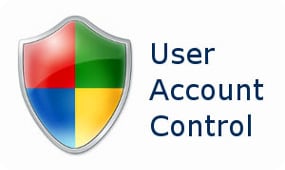
Nastavenie UAC
Nepotvrdený záznam môže byť tiež príčinou dysfunkcie. používateľ bude potvrdený.
Okraj spoločnosti Microsoft nie je možné otvoriť pomocou vstavaného účtu záznam – ako to opraviť
Vyskúšajte nasledujúcu sériu opráv. Chyby aplikácie Microsoft Edge nie je možné otvoriť pomocou vstavaného modulu zodpovednosti.
- Zvýšte svoj UAC. Kliknite na tlačidlo Kliknite na tlačidlo Štart a potom na položku Ovládací panel a potom vyberte položku Účty používatelia. “Kliknite na odkaz„ Zmeniť nastavenie ovládania účty “a posuňte posúvač úplne hore (alebo skôr mu) hodnota. Reštartujte počítač;
- Skontrolujte, kedy ste potvrdili svoj účet v prípade potreby to potvrďte. Kliknite na tlačidlo Štart, potom Nastavenia, potom Účty a kedy Ak je to potrebné, overte svoj účet pomocou telefónu alebo e-mailom;
- Použite iný účet (nie Správca) spustiť Microsoft Edge;
- Zmeňte hodnotu registra (alebo použite nastavenia miestnej bezpečnostnej politiky) v závislosti od verzie váš Windows 10. Ak chcete zistiť svoju verziu Windows 10, kliknite na Klávesová skratka Win + R, do zobrazeného riadku zadajte winver a stlačte kláves Enter.
Ak máte verziu systému Windows 10 Home:
Kliknite na tlačidlo “Štart”, do vyhľadávacieho panela zadajte príkaz regedit a stlačte kláves Enter. Postupujte podľa vetvy
HKEY_LOCAL_MACHINE \ SOFTWARE \ Microsoft \ Windows \ CurrentVersion \ Policies \ System
Keď kliknete na posledný parameter vetvy systému vpravo, otvorí sa panel s možnosťami. Nájdete tu možnosť FilterAdministratorToken. Ak tam nie je – vytvorte ho kliknutím pravým tlačidlom myši na prázdne miesto na pravej table myši, potom vyberte “Vytvoriť” – DWORD parameter (32 bit) a dajte jeho názov je „FilterAdministratorToken“ (bez úvodzoviek).
Teraz dvakrát kliknite na tento parameter FilterAdministratorToken, nastavte jeho hodnotu na “1” a kliknite na tlačidlo ok.
Teraz choďte do vetvy:
HKEY_LOCAL_MACHINE \ SOFTWARE \ Microsoft \ Windows \ CurrentVersion \ Policies \ System \ UIPI \
Keď prejdete na posledný parameter tejto vetvy (UIPI), kliknite na možnosť „Predvolené“ na pravom paneli a upravte ju. Do tohto parametra zadajte hodnotu 0x00000001 (1) (údaje o hodnote) a potom kliknite na „OK“. Zatvorte okno registra.
Teraz prejdite do časti Používateľské účty, ako je uvedené v časti úplne prvý tip, kliknite na „Zmeniť nastavenie ovládania accounts “a nastavte posúvač UAC na druhú hodnotu zhora. Reštartujte systém a skúste spustiť Microsoft Edge To opäť často pomáha v situáciách, keď Microsoft Edge tak nie je spustí sa.
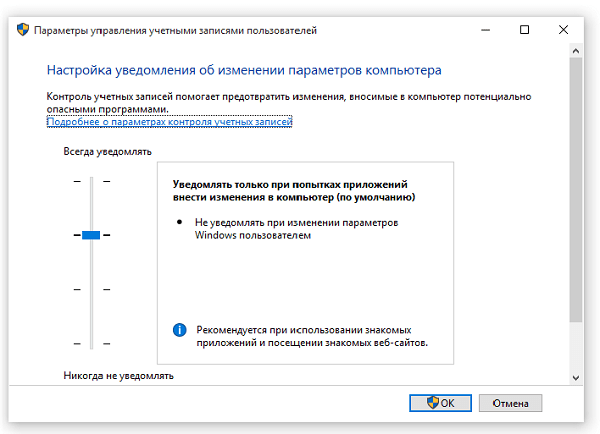
Nastaviť upozornenia
Ak máte inú verziu systému Windows 10 (nie Home):
Tu opravte „Microsoft Edge sa nedá otvoriť pomocou vstavaného účtu „pokúsime sa zmeniť namiesto zmien parametrov miestna bezpečnostná politika register. Lokálna bezpečnostná politika nie je k dispozícii v systéme Windows 10 Domov, pretože vyššie bola použitá metóda úpravy registra.
Postupujte takto:
- Stlačte kombináciu klávesov Win + R;
- Do zobrazeného riadku zadajte secpol.msc a stlačte kláves Enter. Otvorí sa okno lokálnej bezpečnostnej politiky;
- V ľavom okne prejdite na položku Nastavenia zabezpečenia (Zabezpečenie) Settings) > Локальные политики (Local Policies) > SecurityOptions (Možnosti zabezpečenia);
- Na pravej strane vyhľadajte „Kontrola používateľských účtov: použiť vstavaný režim schválenia správcu účet správcu “(Schválenie správcu používateľských účtov Režim pre vstavaný účet správcu) a dvakrát kliknite na ikonu otvoriť s ním svoje vlastnosti. Vyberte možnosť Povolené a stlačte tlačidlo ok. Reštartujte počítač.
záver
Ak zistíte, že nie je možné otvoriť Microsoft Edge potom pomocou vstavaného účtu správcu efektívnym riešením je zvýšenie hodnoty parametra UAC, zodpovedný za kontrolu používateľských účtov. Ak je však, tento tip nefungoval, skúste zmeniť nastavenia registra a Skupinová politika opísaná vyššie – táto metóda sa ukázala Mnoho používateľov systému Windows 10 má dobré výsledky.
